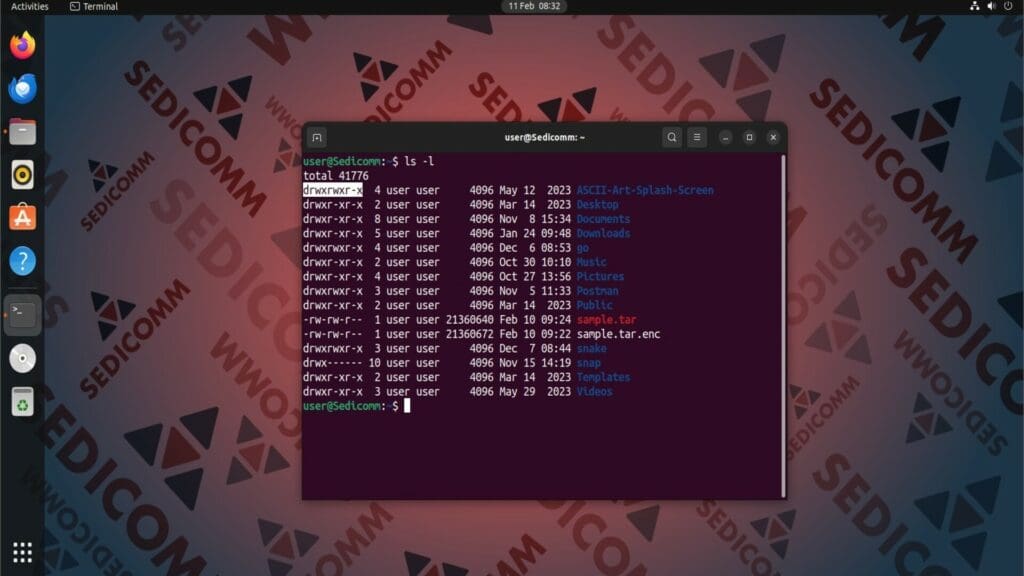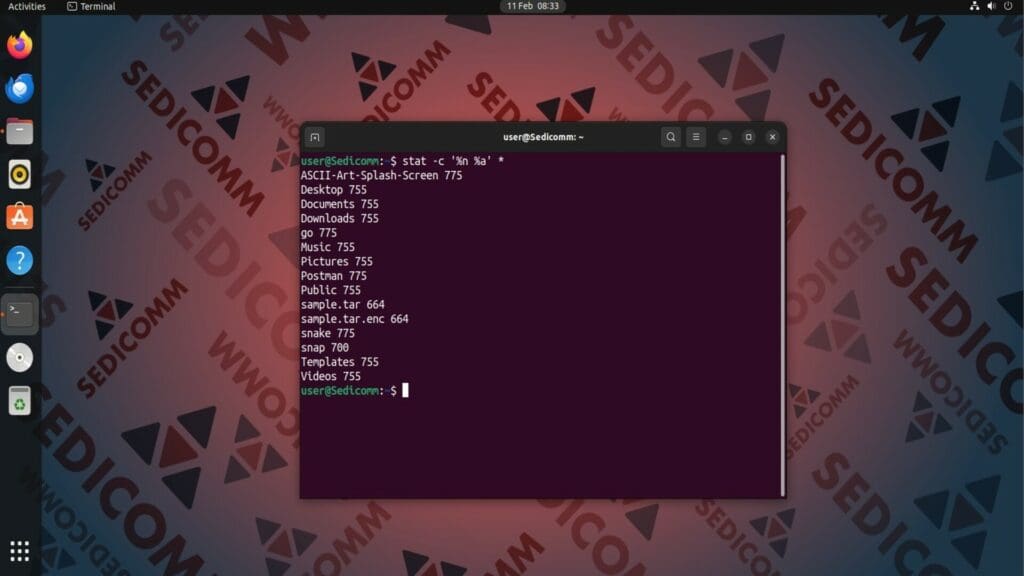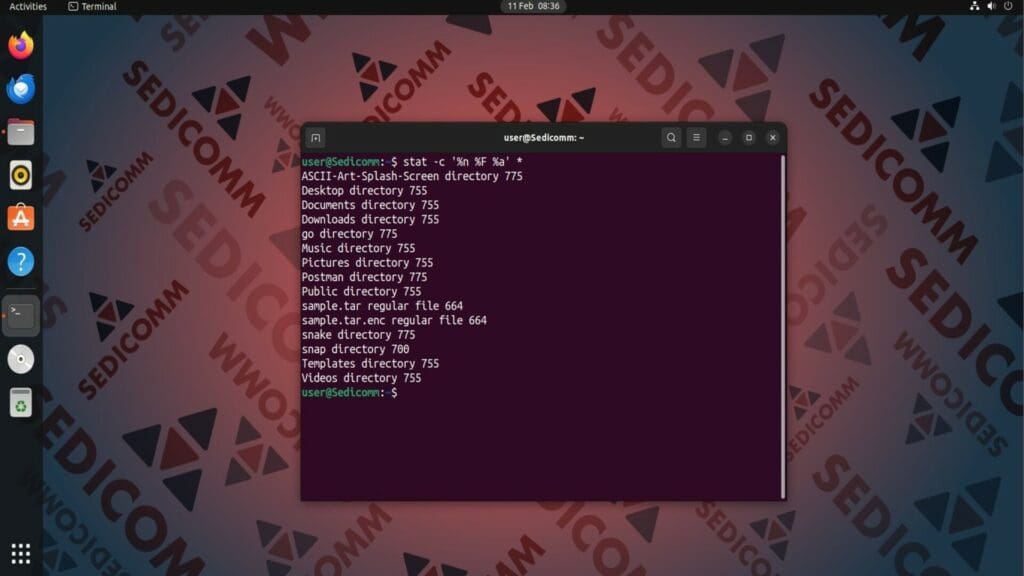В Linux для каждого файла и директории установлены права доступа и собственности. Первые определяют, какие действия (чтение, запись и выполнение) конкретный пользователь может или не может совершать с документами или каталогами. Вторые — кто является владельцем файла или папки, и какие права доступа имеют другие пользователи и группы.
В этой статье мы расскажем, как вывести на экран разрешения файлов в восьмеричном формате в ОС Linux.
Содержание:
- Восьмеричный и символьный формат прав доступа к файлам в Linux
- Отображение разрешений файлов в символьном формате
- Отображение разрешений файлов в восьмеричном формате
- Выводы
Восьмеричный и символьный формат прав доступа к файлам в Linux
Каждый файл в Linux имеет три набора разрешений для:
- владельца файла;
- группы, связанной с файлом;
- всех остальных пользователей.
Важно: наборы разрешений записываются именно в таком порядке.
Символьный формат — метод представления прав доступа к файлам, который предполагает использование букв. Каждое разрешение представлено определенным символом:
r— чтение;w— запись;x— выполнение;-— отсутствие разрешения.
Восьмеричный формат — метод представления разрешений файлов в Linux с помощью восьмеричных чисел. Каждая цифра в этом числе соответствует конкретному типу разрешения:
4— чтение;2— запись;1— выполнение;0— отсутствие разрешения.
Цифры складываются вместе, чтобы представить общее количество разрешений для каждой категории (владелец, группа, другие пользователи). Например:
rwx—4(чтение) +2(запись) +1(выполнение) =7;rw-—4(чтение) +2(запись) +0(нет выполнения) =6;r--—4(чтение) +0(нет записи) +0(нет выполнения) =4.
Читайте также: Управление пользователями и группами, разрешениями, атрибутами файлов и включение доступа sudo к учетным записям — LFCS часть 8.
Отображение разрешений файлов в символьном формате
Самый простой способ узнать права доступа к файлам — использование команды ls с опцией -l. Например:
На скриншоте выше видно, что по умолчанию команда ls -l выводит в терминал права доступа в символьном формате.
Отображение разрешений файлов в восьмеричном формате
Чтобы вывести на экран права доступа к файлам в восьмеричном формате, Вы можете воспользоваться командой stat:
Где:
-c— опция, используемая для указания формата вывода;%n— управляющая последовательность для отображения названия файла;%a— управляющая последовательность для отображения разрешений файла в восьмеричном формате.
Читайте также: Курс LFCS — часть 3: архивирование, поиск и настройка атрибутов файлов.
Для примера отобразим права доступа ко всем файлам в каталоге:
Вы дополнительно можете добавить управляющую последовательность %F, чтобы также вывести на экран тип файла:
Выводы
Теперь Вы знаете, как отображать разрешения файлов в Linux не только в символьном формате, но и восьмеричном. Надеемся, что наш материал был полезным для Вас!
Спасибо за время, уделенное прочтению статьи!
Если возникли вопросы — задавайте их в комментариях.
Подписывайтесь на обновления нашего блога и оставайтесь в курсе новостей мира инфокоммуникаций!
Чтобы знать больше и выделяться знаниями среди толпы IT-шников, записывайтесь на курсы Cisco, курсы по кибербезопасности, полный курс по кибербезопасности, курсы DevNet / DevOps (программируемые системы) от Академии Cisco, курсы Linux от Linux Professional Institute на платформе SEDICOMM University (Университет СЭДИКОММ).
Курсы Cisco, Linux, кибербезопасность, DevOps / DevNet, Python с трудоустройством!
- Поможем стать экспертом по сетевой инженерии, кибербезопасности, программируемым сетям и системам и получить международные сертификаты Cisco, Linux LPI, Python Institute.
- Предлагаем проверенную программу с лучшими учебниками от экспертов из Cisco Networking Academy, Linux Professional Institute и Python Institute, помощь сертифицированных инструкторов и личного куратора.
- Поможем с трудоустройством и стартом карьеры в сфере IT — 100% наших выпускников трудоустраиваются.
- Проведем вечерние онлайн-лекции на нашей платформе.
- Согласуем с вами удобное время для практик.
- Если хотите индивидуальный график — обсудим и реализуем.
- Личный куратор будет на связи, чтобы ответить на вопросы, проконсультировать и мотивировать придерживаться сроков сдачи экзаменов.
- Всем, кто боится потерять мотивацию и не закончить обучение, предложим общение с профессиональным коучем.
- отредактировать или создать с нуля резюме;
- подготовиться к техническим интервью;
- подготовиться к конкурсу на понравившуюся вакансию;
- устроиться на работу в Cisco по специальной программе. Наши студенты, которые уже работают там: жмите на #НашиВCisco Вконтакте, #НашиВCisco Facebook.